- Автор
- Требуется
- Язык
- Английский
- Тип материала
- Мод
Проверено на версии игры от 0.924
Установка:
Распаковать архив Miside Custom Models Loader и содержимое (BepInEx уже входит в установку, отдельно качать не надо):- BepInEx
- dotnet
- .doorstop_version
- changelog
- doorstop_config
- winhttp
Установка закончена.
Примечание:
- Если играете на Steam Deck или Linux, то мод может работать на них. Он должен нормально работать с Proton, если использовать следующую опцию запуска steam в свойствах игры.
WINEDLLOVERRIDES="winhttp=n,b" %command%- Если не получается, посмотрите здесь: Running under Proton/Wine (Linux/Mac/SteamOS/etc.) | BepInEx Docs
Установка модов:
Все основные моды устанавливаются сюда ->\MiSide\BepInEx\plugins. Как правило моды со скриптами с расширением .dll.Моды на модели устанавливаются сюда ->
\MiSide\BepInEx\plugins\models. Там увидите список папок (если не видите, то после установки загрузчика, зайдите в игру 1 раз и выйдите и они появятся):- all - все
- cappie - кепочка
- crazy_mita - безумная мита
- kind_mita - добрая мита
- mila - мила
- short_haired_mita - коротковолосая мита
- sleepy_mita - спящая мита
- player - игрок
Затем в игре нажать F1, чтобы открыть меню для изменения моделей.
Конфиг привязки клавиш для F1 можно изменить в файле
Bepinex\config\MS_CustomModels.cfgВыглядит это так:
Примечание:
- Отдельно можете скачать Save 100% со всеми разблокированными костюмами, картриджами, Митами и главами.
- Источник: GitHub - devOsiris21/miside-save
Установка:
- Копируем папку Save в
C:\Users\Ваше имя в системе\AppData\LocalLow\AIHASTO\MiSideFullна замену.
СОЗДАНИЕ ПОЛЬЗОВАТЕЛЬСКИХ МОДЕЛЕЙ - ДЛЯ АВТОРОВ МОДОВ
Метод VRM
Отказ от ответственности:
- В настоящее время Blendshapes не поддерживаются в VRM. (Анимации лица пока нет).
- В настоящее время VRM не будет работать для Игрока или Милы (поддержка появится в ближайшее время).
- Скачать Unity 2021.3.35 (Download Archive)
- Далее создайте проект unity, используя Unity 2021.3.35.
- Скачайте и импортируйте пакет unity MiSideCustomModels_vx.x.x.unitypackage из дополнительных файлов (скачать на нексусе), сначала вам нужно будет распаковать его.
- Видео ниже поможет узнать, как импортировать и экспортировать vrm из unity.
Ниже старое видео:
Шаг 1:
- Загрузите Unity 2021.3.35 (Download Archive).
- Скачать blender (Download — blender.org)
- Скачайте git (Git for Windows)
- Скачайте файл «Original Assets.zip» (Miside Custom Models Loader) и извлеките из него fbx. (Обратите внимание, что эта установка не будет работать с Милой или игроком, вместо этого вам нужно использовать fbx на «Mila Original Assets» или «Player Original Assets»)
Шаг 2:
- Откройте blender и перейдите к импорту fbx, найдите «Mita.fbx» в zip-архиве, который вы скачали ранее с нексуса. Снимите галочку с анимации и измените масштаб на 100. Переместите модель назад на 0 0 0.
- Теперь вносите любые изменения, какие захотите, вы можете лепить, удалять сетку, ретекстурировать, что угодно, но вы должны сохранить основу. Можете добавлять меши (сетки). Кости (для дополнительных движений, здесь это не объясняется), но нельзя удалять или переименовывать кости, иначе вы нарушите анимацию.
- Если хотите, чтобы ключи формы лица работали, переименуйте ключи формы лица/головы в те, что находятся в оригинальной голове Миты, и сохраните объект головы с именем «Head» при экспорте.
- Обратите внимание, что если у вас есть меши с названием «Head», то к ней должны быть добавлены те же ключи формы (они не обязательно должны быть функциональными), что и к оригинальной модели головы, иначе в консоли появятся ошибки о выходе за пределы индексов ключей формы.
- Ключи форм, которые у вас обозначаются как «SLIDER_X», «SLIDER_Y» и т.д., будут настраиваться в игре с помощью мода с ползунком.
- Меши, которые называются «TOGGLE_X», «TOGGLE_Y» и т. д., будут переключаться в игре с помощью мода.
- Если вы делаете мод на игрока, рекомендуется отделить голову от тела.
- Затем экспортируйте fbx и уменьшите масштаб до 0.01, если вы увеличили его при импорте.
Шаг 3:
- Затем создайте проект unity с помощью Unity 2021.3.35. Далее перетащите экспортированный fbx в окно unity assets, выберите fbx и справа ОЧЕНЬ ВАЖНО УБЕДИТЬСЯ, что вы сняли галочку с «Convert Units» и нажмите apply.
- Текстуры могут быть некорректными при повторном импорте модели (особенно при использовании всей оригинальной модели или ее частей из игры). Рекомендуется распаковать материалы из окна материалов, показанного в предыдущем шаге, и настроить их заново, чтобы они выглядели именно так, как вы хотите.
- Перетащив модель в сцену, вы увидите, что есть два дополнительных игровых объекта, к которым по какой-то причине при импорте (не знаю, как сделать так, чтобы этого не происходило) привязывается rig, это ничего не нарушает, но убедитесь, что установили положение и вращение двух родительских объектов в положение 0,0,0.
- Вы можете использовать VRM spring bones для работы с физикой. На YouTube есть сотни руководств о том, как добавить их в вашу модель.
- Далее выберите вашу модель в сцене, затем перейдите -> MiSide -> Export standard mod.
- Здесь вы можете выбрать, оставить ли определенные сетки в игре (если, например, вы просто хотите заменить тело или что-то еще).
- Замена шейдеров попытается исправить ваши материалы, чтобы они соответствовали материалам в игре.
- Слои Игрока применимы только в том случае, если меняете Игрока местами, и подробно описаны в окне экспорта.
Шаг 4:
- Затем вы можете нажать экспорт, и в зависимости от того, какую модель вы заменяете, вы можете выбрать папку bepinex plugins\models\all или plugins\models\mila для замены моделей Милы или plugins\models\player для замены моделей Игрока.
- Готово! теперь, когда запустите свою игру, вы должны увидеть свою пользовательскую модель, нажав F1. Если хотите поделиться модом, вы увидите эти другие файлы в папке plugins\models, вам не нужны файлы .manifest, так как они ничего не делают, просто возьмите тот, который имеет то же имя, что и ваша модель.
Credits / Благодарность:
Special thanks to the author of dwvauade for the work done! / Отдельная благодарность автору dwvauade за проделанную работу!- Видео